Hagaaji Adeegga Wakhtiga Windows ma shaqaynayo
Hagaaji Adeegga Wakhtiga Windows oo aan shaqaynayn: (Fix Windows Time Service not working: ) Haddii aad la kulanto arrimo ku saabsan saacaddaada markaas waxaa suurtogal ah in adeegga Windows Time -ku aanu si sax ah u shaqaynayn taas oo ah sababta aad arrintan u wajahday laakiin ha ka welwelin maanta waxaan ka hadli doonaa sida loo sameeyo. si loo xaliyo arrintan. Sababta ugu weyn ayaa u muuqata in ay tahay adeegga wakhtiga Windows oo aan si toos ah u bilaaban taas oo sababta dib u dhaca taariikhda iyo wakhtiga. Arrinkan waxaa lagu xallin karaa iyadoo la awoodsiiyo Isku-dubbaridka Waqtiga(Time Synchronization) ee Jadwalka Hawsha(Task Scheduler) laakiin hagaajintan ayaa laga yaabaa ama laga yaabaa inaysan u shaqeyn qof walba maadaama isticmaale kasta uu leeyahay qaabeynta nidaamka kala duwan.

Isticmaalayaasha ayaa sidoo kale sheegay in iyaga oo gacanta ku wada shaqaynaya wakhtiga ay la kulmaan fariinta khaladka ah "Cillad ayaa dhacday iyadoo daaqadaha ay la shaqaynayaan time.windows.com" laakiin ha werwerin maadaama aan tan daboolnay. Markaa annagoon wax wakhti lumin aan aragno sida loo hagaajiyo Adeegga Wakhtiga Windows(Windows Time Service) oo aan ku shaqaynayn caawimada hagaha cilad-bixinta ee hoos ku taxan.
Hagaaji Adeegga Wakhtiga Windows(Fix Windows Time Service) ma shaqaynayo
Hubi inaad abuurto barta soo celinta(create a restore point) haddii ay wax qaldamaan.
Habka 1: Bilow adeegga wakhtiga Windows(Method 1: Start Windows Time service)
1.Riix Windows Key + R kadibna ku qor services.msc oo ku dhufo Enter.

2.Raadi adeegga wakhtiga Windows( Windows Time Service) ee liiska ka dibna midig-guji oo dooro Properties.

3.Hubi in Startup - ka nooca uu yahay Automatic (Delayed Start) oo adeeggu uu socdo, hadii kale taabo bilow.(start.)

4. Guji Codsiga oo ay ku xigto OK.
Habka 2: Orod SFC iyo DISM(Method 2: Run SFC and DISM)
1.Riix Windows Key + X kadibna ku dhufo Command Prompt(Admin).

2. Hadda ku qor kan soo socda cmd oo ku dhufo gal:
Sfc /scannow sfc /scannow /offbootdir=c:\ /offwindir=c:\windows (If above fails then try this one)

3.Sug in habka kor ku xusan si ay u dhammeeyaan iyo marka la sameeyo dib u bilowdo PC.
4. Again fur cmd oo ku qor amarka soo socda oo ku dhufo gal mid kasta:
a) Dism /Online /Cleanup-Image /CheckHealth b) Dism /Online /Cleanup-Image /ScanHealth c) Dism /Online /Cleanup-Image /RestoreHealth

5.Amarka DISM ha shaqeeyo oo sug inta uu dhamaynayo.
6. Hadii amarka kore uu shaqayn waayo isku day kan hoose:
Dism /Image:C:\offline /Cleanup-Image /RestoreHealth /Source:c:\test\mount\windows Dism /Online /Cleanup-Image /RestoreHealth /Source:c:\test\mount\windows /LimitAccess
Fiiro gaar ah: (Note:) Ku beddel(Replace) C:RepairSourceWindows meesha aad ka heli karto dayactirka ( Windows Installation or Recovery Disc ).
7.Reboot your PC si aad u badbaadiso isbeddellada oo aad aragto haddii aad awood u leedahay inaad hagaajiso adeegga wakhtiga Windows ee aan shaqaynayn.(Fix Windows Time Service not working issue.)
Habka 3: Isticmaal server kale oo isku xidhidh(Method 3: Use a different synchronization server)
1.Riix Windows Key + Q si aad u soo saarto Windows Search ka dibna ku qor control oo tabo Control Panel.

2.Hadda ku qor taariikhda(date) raadinta Panel Control(Control Panel) oo guji Date and Time.
3. Daaqadda xigta u beddel Internet Time tab oo guji " Beddel Settings(Change settings) ".

4. Hubi inaad calaamadiso(checkmark) " Ku-ku-meel-gaadhsiinta server-ka wakhtiga intarneedka(Synchronize with an Internet time server) " ka bacdi ka soo baxa server-ka dooro time.nist.gov.

5.Click Update now button ka bacdi guji OK oo arag haddii aad awood u leedahay inaad hagaajiso adeegga wakhtiga Windows ee aan shaqaynayn.(Fix Windows Time Service not working issue.)
Habka 4: Is-diiwaangeli ka dibna mar kale Diiwaangeli Adeegga Wakhtiga(Method 4: Unregister and then again Register Time Service)
1.Riix Windows Key + X kadibna dooro Command Prompt (Admin).

2. Ku qor(Enter) amarka soo socda cmd oo ku dhufo Gel kasta ka dib:
net stop w32time
w32tm /unregister
w32tm /register
bilawga saafiga ah w32time (net start w32time)
w32tm /resync

3. Sug inta ay amarrada sare ku dhammaanayaan ka dibna mar kale raac habka 3.
4.Dib u bilow kombayutarkaga oo arag hadii aad awoodo in aad hagaajiso adeega wakhtiga Windows ee aan shaqaynayn.(Fix Windows Time Service not working issue.)
Habka 5: Si ku-meel-gaar ah u dami Firewall(Method 5: Temporarily Disable Firewall)
1.Ku qor kantaroolka (control)Windows Search ka dibna ku dhufo Control Panel ee natiijada raadinta.

2.Marka xigta,guji System and Security ( System and Security and ) ka dibna dhagsii Windows Firewall.

3.Hadda ka soo gala daaqadda bidix ku dhufo Daar ama dami Windows Firewall.(Turn Windows Firewall on or off.)

4. Dooro Demi Windows Firewall oo dib u bilow PC-gaaga. (Select Turn off Windows Firewall and restart your PC. )
Haddii habka kore uusan shaqeynin iska hubi inaad raacdo tillaabooyinka saxda ah si aad mar kale u shido Firewall-kaaga.
Habka 6: U sahli isku-dubarid wakhtiga ee Jadwalka Hawsha(Method 6: Enable Time Synchronization in Task Scheduler)
1.Riix Windows Key + X kadibna dooro Control Panel.

2. Guji System and Security ka dibna dhagsii Aaladaha Maamulka.(Administrative Tools.)

3.Double guji Jadwalka Hawsha(Task Scheduler) oo u gudub jidka soo socda:
Task Scheduler Library / Microsoft / Windows / Time Synchronization
4.Under Time ( Synchronize Time)Synchronization(Time Synchronization) , midig-guji wakhtiga sync-ka oo dooro Enable.

5.Reboot your PC si aad u badbaadiso isbedelada.
Habka 7: Beddel muddada cusboonaysiinta caadiga ah(Method 7: Change the default update interval)
1. Riix Windows Key + R kadibna ku qor regedit( regedit) oo ku dhufo Enter si aad u furto Registry Editor .

2. U gudub furaha diiwaangelinta:
HKEY_LOCAL_MACHINE\SYSTEM\CurrentControlSet\Services\W32Time\TimeProviders\NtpClient
3. Dooro NtpClient ka dib shayga midig ee daaqada laba jeer ku dhufo furaha SpecialPollInterval.( SpecialPollInterval key.)

4.Ka dooro jajab tobanle(Decimal) qeybta Base ka bacdi goobta xogta qiimaha ku qor 604800 oo guji OK.

5.Reboot your PC si aad u badbaadiso isbeddelladaada oo aad aragto haddii aad awood u leedahay inaad hagaajiso adeegga wakhtiga Windows ee aan shaqaynayn.(Fix Windows Time Service not working issue.)
Habka 8: Ku dar wakhti badan oo server ah(Method 8: Add more Time servers)
1. Riix Windows Key + R kadibna ku qor regedit( regedit) oo ku dhufo Enter si aad u furto Registry Editor.

2. U gudub furaha diiwaangelinta:
HKEY_LOCAL_MACHINE\SOFTWARE\Microsoft\Windows\CurrentVersion\DateTime\Servers
3.Right-guji Servers - ka kadibna dooro New > String value in ka badan magaca xadhigan 3.

Fiiro gaar ah:(Note:) Hubi haddii aad hore u haysatid 3 fure markaa waxaad u baahan tahay inaad furaha u magacowdo 4. Sidoo kale, haddii aad hore u haysatay 4 fure waxaad u baahan tahay inaad ka soo bilowdo 5.
4.Laba-guji furahan cusub ee la sameeyay kadibna ku qor tick.usno.navy.mil goobta xogta qiimaha oo guji OK.
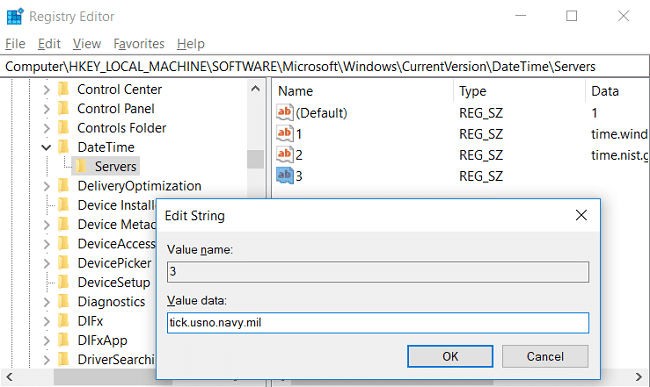
5. Hadda waxaad ku dari kartaa servero badan adoo raacaya tillaabooyinka kore, kaliya isticmaal kuwan soo socda goobta xogta qiimaha:
time-a.nist.gov
time-b.nist.gov
clock.isc.org
pool.ntp.org
6.Reboot your PC si aad u badbaadiso isbedelada ka dib mar kale raac habka 2 si aad u bedesho wakhtigan server.
lagu taliyay:(Recommended:)
- Hagaaji Windows 10 Ku dheggan Diyaarinta Xulashada Ammaanka(Fix Windows 10 Stuck at Preparing Security Options)
- Fix If playback ma bilaabato wax yar ka dib isku day inaad dib u bilowdo qalabkaaga(Fix If playback doesn’t begin shortly try restarting your device)
- Sida loo jadwaleeyo Windows 10 daminta tooska ah(How to Schedule Windows 10 Automatic Shutdown)
- Hagaaji CD-ga ama DVD Drive-ka Aan saxanadaha wax lagu akhriyin gudaha Windows 10(Fix CD or DVD Drive Not Reading Discs in Windows 10)
Taasi waa waxa aad si guul leh u hagaajisay Adeegga Wakhtiga Windows oo aan shaqaynayn Windows 10(Fix Windows Time Service not working in Windows 10) laakiin haddii aad wali wax su'aalo ah ka qabto boostadan markaa xor u noqo inaad ku weydiiso qaybta faallooyinka.
Related posts
Hagaaji Isticmaalka Sare ee CPU ee Adeeg bixiyaha: Nidaamka Maxalliga ah
Hagaaji Adeeg bixiyaha: Nidaamka Maxalliga ah (svchost.exe) CPU sare iyo Isticmaalka Disk
Hagaaji Background Adeegga Wareejinta caqliga ma bilaaban doono
Hagaaji asalka Adeegga Wareejinta Caqliga ee ka maqan adeegyada
Hagaaji Malwarebytes Aan awoodin inuu ku xidho qaladka adeega
Sida loo hagaajiyo PC-ga ma soo dhejin doonto
Ku hagaaji Ciladda Adeegga 1053 ee Windows 10
Fix ma daari karo Daafaca Daaqadaha
Hagaaji kumbuyuutarka Windows dib ayuu u bilaabmaa digniin la'aan
Hagaaji Windows 10 Arrinta Wakhtiga Qaldan
Hagaaji Aan awoodin in lagu rakibo Koodhka Adapter Network Error Code 28
Sida loo hagaajiyo Khaladka Codsiga 5:0000065434
Hagaaji Windows 10 Taskbar Aan Qarin
Khaladaadka BAD_SYSTEM_CONFIG_INFO hagaaji
9 Siyaabood Oo Lagu Hagaajin Karo Muuqaalada Twitter-ka Oo Aan Ciyaarin
Hagaaji Kumbuyuutarku Dib Uma Soo Laabin Sababta Oo Ah Xog Wakhti Ah Oo La Heli La'yahay
Hagaaji nuqulkan Windows-ka ah maaha khalad dhab ah
Hagaaji Desktop-ka Waxa loola jeedaa Meel Aan La Helin
Hagaaji Windows Backup wuxuu ku fashilmay qalad 0x807800C5
Hagaaji Aan La Furi Karin Disk-ga Maxalliga ah (C :)
